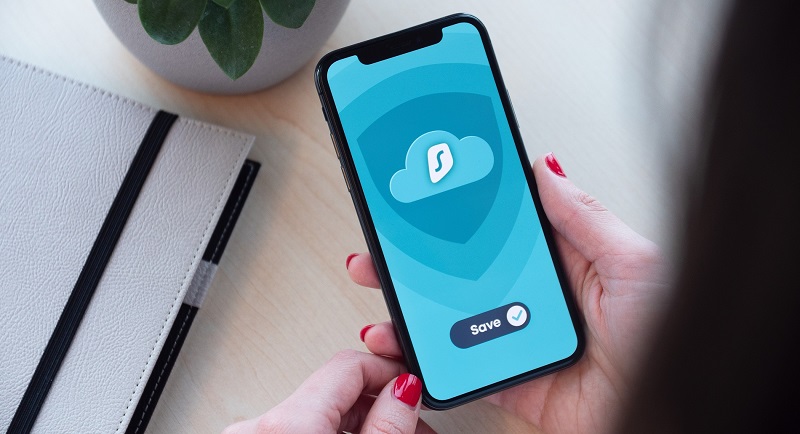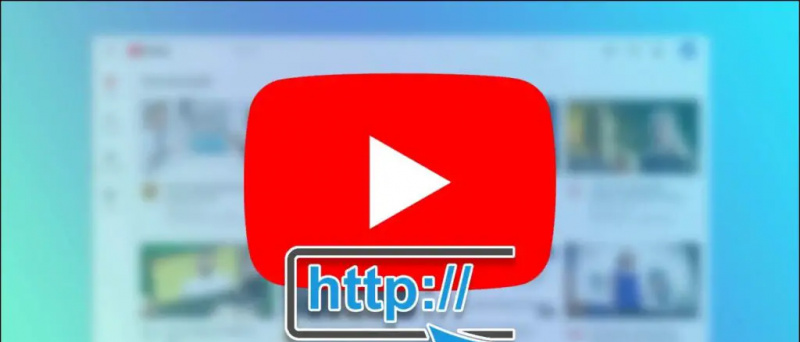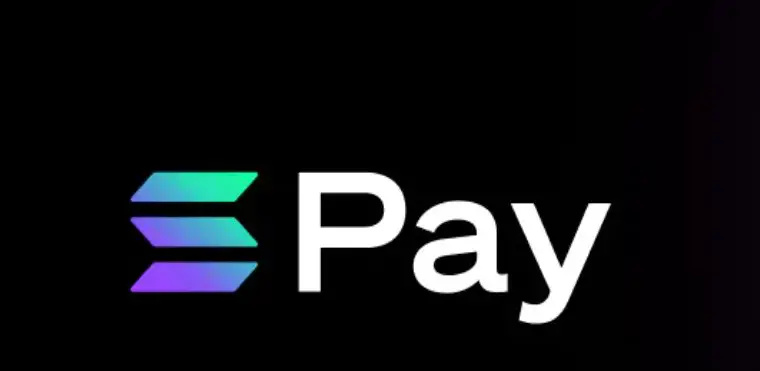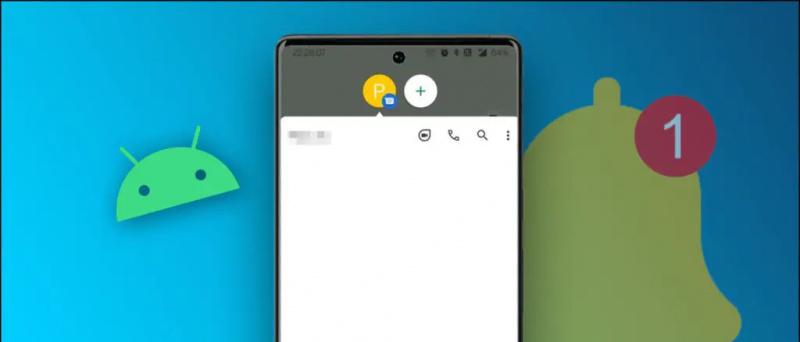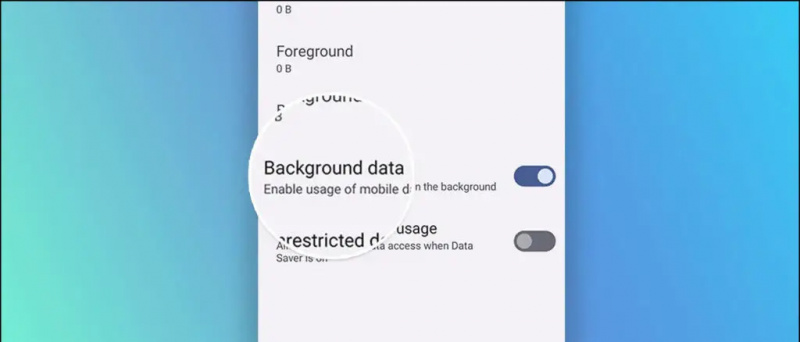Alt du gjør på telefonen skjer på skjermen. Og til tider kan det være lurt å ta det opp, det være seg å dele med noen eller til personlig bruk. Nå er det mange apper tilgjengelig på Play Store, men er de eneste måtene å ta opp skjermen på? Ikke nødvendigvis. Her er tre måter å frigjøre skjermopptak på Android telefonen der ute.
Les også | 3 måter å lage GIF-er fra video- og skjermopptak på Android og iOS
Gratis måter å ta opp skjermen på din Android-telefon
Innholdsfortegnelse
Det kan være lurt å ta opp skjermen på Android-telefonen din av flere grunner. Dette kan omfatte opptak av spill, lage en veiledning, ta opp et problem du står overfor med enheten og mer. Nå er det forskjellige måter å ta opp skjermer på Android. Vi har nevnt tre praktiske metoder nedenfor - du kan bruke en av dem basert på telefonen og kravene.
1. Innebygd skjermopptaker



De fleste Android-enheter med egendefinerte skins som OneUI, MIUI, RealmeUI, ColorOS, EMUI, FunTouch OS, etc., har en innebygd skjermopptaksfunksjon. Faktisk tilbyr mange telefoner med lager Android, som kjører Android 10, og Android 11 nå innebygd skjermopptak.
Så sjekk om telefonen har et innebygd alternativ for å ta opp skjermen. Du finner det vanligvis i hurtiginnstillingsbrikken. Du kan bruke den til å ta opp skjermen på telefonen din uten å måtte installere noe tredjepartsprogram.
Her er mer om hvordan du kan bruk den innebygde skjermopptakeren i Android 11 .
2. Bruke AZ Screen Recorder



AZ Screen Recorder er en av beste apper for skjermopptak for Android. Den er laget for folk som vil ha alle de avanserte funksjonene - du kan spille inn videoer av høy kvalitet med opptil 1080p oppløsning og 60 bilder per sekund.
I tillegg lar den deg også fange intern lyd på telefoner som kjører Android 10. Du kan bruke den til å spille inn lyder i spillet i støttede spill. Dessuten er det muligheter for å bruke frontkameraet til ansiktsvideoer, etterfulgt av en fullverdig videoredigerer.
For å bruke den, installer appen fra Google Play Store (lenke nedenfor). Deretter gir du det alle nødvendige tillatelser, angir dine preferanser og begynner å spille inn. Det er enkelt og kan brukes av alle. Som et alternativ kan du også prøve Mobizen skjermopptaker .
3. Ta opp telefonens skjerm fra PC
Det andre alternativet er å ta opp telefonskjermen fra datamaskinen. Ja, du kan kontrollere telefonen og ta opp skjermen direkte fra din bærbare datamaskin eller skrivebord. Her bruker vi MirrorGo for å vise hvordan du kan ta opp skjermen til Android-telefonen din fra PC-en din.
Trinn 1 - Installer MirrorGo på PC
- Last ned MirrorGo på din PC fra her .
- Vennligst åpne den og fullfør installasjonen.
- La den være åpen og gå videre til trinnene nedenfor.
Trinn 2 - Aktiver USB-feilsøking, koble telefon til PC



- Gå til telefonen din Innstillinger> Utvikleralternativer> muliggjøre USB-feilsøking . Hvis du ikke finner utvikleralternativer, går du til Innstillinger> Om telefonen> trykk på Byggnummer syv ganger for å tillate utvikleralternativer på telefonen din. Gjenta deretter trinnet ovenfor.
- Nå kobler du telefonen med en USB-kabel til datamaskinen. Endre tilgangen til ‘File Transfer’ fra varslingspanelet.
- Tillat USB-feilsøking når du blir bedt om det på telefonen.
- MirroGo vil nå installere appen på telefonen din. Det vil automatisk be deg om å gi tillatelser, men du kan hoppe over det.



Trinn 3 - Start skjermopptak



- MirrorGo på datamaskinen din viser skjermen på telefonen i sanntid. Du kan kontrollere telefonen ved hjelp av musen.
- For å starte skjermopptak, klikk på Record-knappen.
- Når du er ferdig, trykker du på den igjen for å stoppe opptaket.
Den innspilte videoen lagres på datamaskinen din. Du kan sjekke og endre lagringsstien i MirrorGo-innstillingene. MirrorGo kan også brukes til å ta opp skjermen på iPhones.
Bortsett fra MirrorGo, lar flere andre programvarer deg skjermspille inn Android fra PC som Movavi, Mobizen, Apowersoft, etc. Du kan bruke en av dem basert på din smak.
hvordan kansellere amazon audible-medlemskap
Wrapping Up - Ta opp Android-skjermen gratis!
Dette var tre gratis og enkle måter å skjermspille inn hvilken som helst Android-telefon. Spesielt kan du gjøre det enten ved hjelp av det innebygde alternativet, tredjepartsapper, eller direkte fra PCen. Prøv alle metodene og gi meg beskjed om hvilken du foretrekker å ta opp Android-telefonens skjerm. Følg med for flere slike tips og triks.
Les også Hvordan bruke innebygd skjermopptaker i Android 11
Facebook-kommentarerDu kan også følge oss for øyeblikkelige tekniske nyheter på Google Nyheter eller for tips og triks, anmeldelser av smarttelefoner og gadgets, bli med GadgetsToUse Telegram Group eller for de siste anmeldelsesvideoene, abonner GadgetsToUse Youtube Channel.